Introduction
Lorsque votre ordinateur portable Windows Snapdragon ne passe pas en mode veille, cela peut entraîner une décharge de la batterie et d’autres désagréments. Ce guide complet propose des étapes et des solutions efficaces pour résoudre les problèmes de mode veille. En vérifiant méticuleusement le matériel, le logiciel et les paramètres spécifiques, vous pouvez garantir que votre ordinateur portable retrouve sa fonctionnalité optimale. Plongez dans les causes, dépannez avec des étapes détaillées, et explorez des solutions avancées pour remettre le mode veille de votre ordinateur sur les rails.

Comprendre le mode veille sur les ordinateurs portables Windows Snapdragon
Le mode veille permet à votre ordinateur portable d’économiser de l’énergie tout en gardant la session actuelle active en mémoire. De cette façon, vous pouvez rapidement reprendre votre travail sans redémarrer le système. Les ordinateurs portables Windows Snapdragon utilisent des fonctionnalités avancées d’économie d’énergie, faisant du mode veille une fonctionnalité essentielle. Lorsque cette fonctionnalité échoue, cela affecte non seulement l’efficacité énergétique mais peut également signaler des problèmes système plus profonds. Comprendre le fonctionnement et l’importance du mode veille sur ces appareils pose les bases d’un dépannage efficace et de solutions ultérieures.
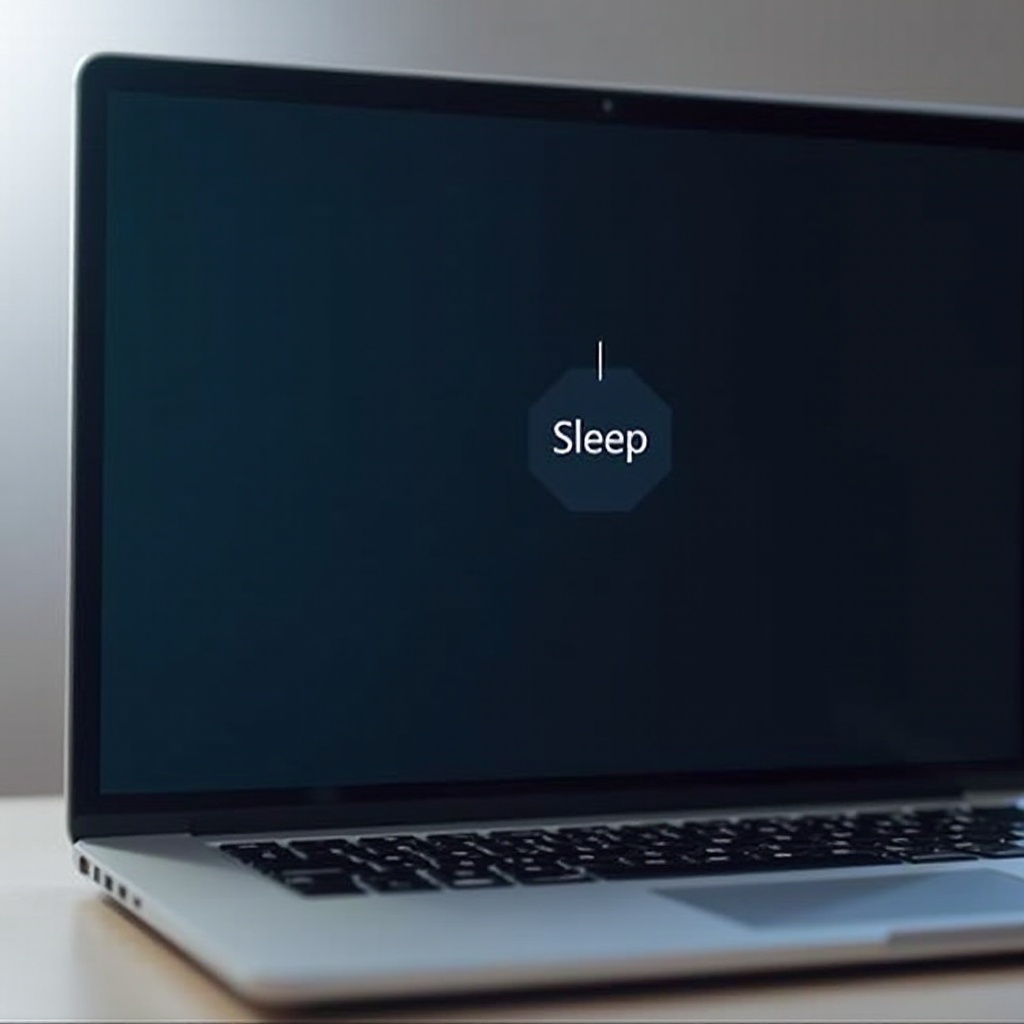
Raisons courantes des échecs du mode veille
Plusieurs facteurs peuvent interférer avec la capacité de votre ordinateur portable à entrer en mode veille. Identifier ces problèmes est la première étape pour les résoudre :
- Problèmes de pilotes : Des pilotes obsolètes ou incompatibles peuvent empêcher votre ordinateur d’entrer en mode veille.
- Mauvaise configuration des paramètres d’alimentation : Des paramètres incorrects dans les options de gestion de l’alimentation peuvent affecter l’activation du mode veille.
- Paramètres BIOS/UEFI : Des paramètres BIOS/UEFI mal configurés peuvent interférer avec la capacité de l’ordinateur à signaler correctement le mode veille.
- Conflits logiciels : Des installations ou des mises à jour récentes peuvent parfois causer des conflits entraînant l’échec de l’entrée en mode veille.
- Problèmes matériels : Des composants internes tels que la batterie, la carte mère ou les périphériques peuvent affecter la fonctionnalité du mode veille.
Guide de dépannage étape par étape
Pour résoudre les problèmes de mode veille, vous devez suivre des étapes spécifiques de manière stratégique. Commençons par les bases et passons à des solutions plus avancées.
Vérification et mise à jour des pilotes
- Ouvrir le Gestionnaire de périphériques : Faites un clic droit sur le menu Démarrer et sélectionnez ‘Gestionnaire de périphériques’.
- Identifier les pilotes problématiques : Recherchez les périphériques marqués d’un triangle jaune.
- Mettre à jour les pilotes : Faites un clic droit sur le périphérique problématique et sélectionnez ‘Mettre à jour le pilote’. Suivez les instructions pour rechercher et installer les pilotes mis à jour.
Ajustement des paramètres d’alimentation
- Accéder aux options d’alimentation : Ouvrez le Panneau de configuration et allez dans ‘Matériel et audio’ > ‘Options d’alimentation’.
- Changer les paramètres du plan : Sélectionnez votre plan d’alimentation actif et cliquez sur ‘Modifier les paramètres du plan’.
- Ajuster les paramètres avancés : Cliquez sur ‘Modifier les paramètres d’alimentation avancés’, développez ‘Veille’ et assurez-vous que ‘Mettre en veille après’ est correctement configuré pour les modes batterie et secteur.
Vérification des paramètres du mode veille dans le BIOS/UEFI
- Entrer dans le BIOS/UEFI : Redémarrez votre ordinateur et appuyez sur la touche requise (généralement F2, F10, ou Suppr) pour entrer dans le BIOS/UEFI.
- Naviguer vers la Gestion de l’alimentation : Recherchez des sections telles que ‘Gestion de l’alimentation’ ou ‘Avancé’.
- Vérifier les paramètres du mode veille : Assurez-vous que des options telles que ‘États de veille’ ou similaires sont activées.
Solutions avancées
Si les étapes de dépannage initiales n’ont pas résolu le problème, il est temps d’explorer des mesures plus avancées.
Réinstallation du système d’exploitation
Si le dépannage de base ne résout pas le problème, une nouvelle installation du système d’exploitation peut aider :
- Sauvegarder les données : Assurez-vous que tous les fichiers importants sont sauvegardés.
- Réinstaller le système d’exploitation : Utilisez le support d’installation pour réinstaller Windows. Suivez les instructions à l’écran pour terminer l’installation.
Vérification des dysfonctionnements matériels
Si les correctifs logiciels échouent :
- Exécuter des diagnostics matériels : Utilisez des outils intégrés ou des logiciels tiers pour détecter les problèmes matériels.
- Vérifier la batterie et les composants : Inspectez visuellement la batterie et assurez-vous que les composants sont correctement installés.
Appliquer des mises à jour du firmware
- Visiter le site du fabricant : Vérifiez les mises à jour du firmware pour votre modèle d’ordinateur portable.
- Télécharger et installer : Suivez les instructions fournies pour mettre à jour le firmware.
Mesures préventives
Pour éviter les problèmes de mode veille à l’avenir :
- Mettre à jour régulièrement les pilotes : Gardez les pilotes à jour à l’aide de Windows Update ou des outils du fabricant.
- Maintenir une installation propre du système d’exploitation : Nettoyez périodiquement votre système d’exploitation et supprimez les programmes non utilisés.
- Surveiller la santé du matériel : Utilisez des outils de diagnostic pour garder un œil sur l’état de votre matériel.
- Ajuster les paramètres d’alimentation après les mises à jour majeures : Révisez les paramètres d’alimentation après avoir effectué des mises à jour majeures de Windows pour qu’ils restent optimisés.
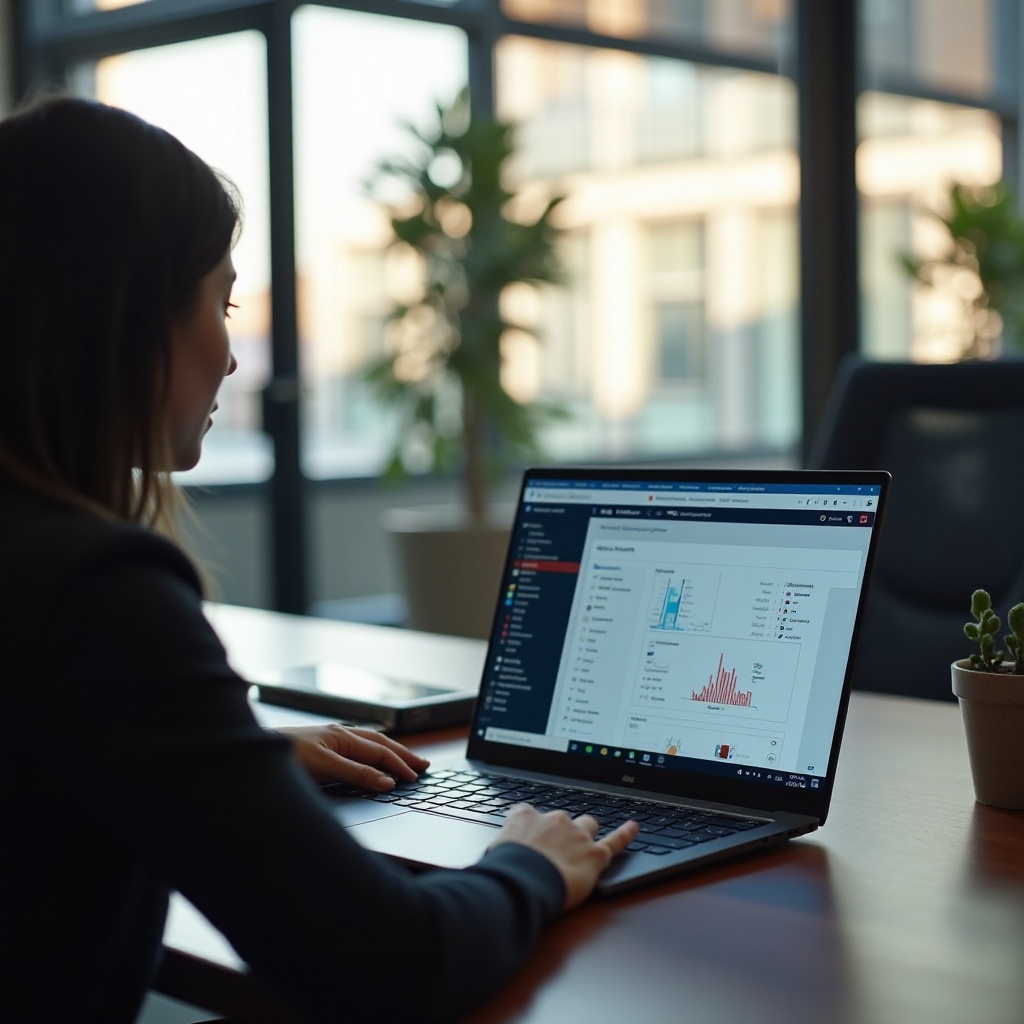
Conclusion
Le dépannage des problèmes de mode veille sur les ordinateurs portables Windows Snapdragon implique une combinaison de vérifications logicielles et matérielles. En suivant systématiquement les étapes décrites, en ajustant les paramètres et en envisageant des solutions avancées si nécessaire, vous pouvez résoudre efficacement ces problèmes. Maintenir une maintenance régulière et des mises à jour contribuera à garantir que votre ordinateur portable continue de fonctionner efficacement.
Questions fréquentes
Comment puis-je mettre à jour les pilotes de mon ordinateur portable Windows Snapdragon ?
Vous pouvez mettre à jour vos pilotes en ouvrant le Gestionnaire de périphériques, en sélectionnant le périphérique concerné, et en cliquant sur ‘Mettre à jour le pilote’. Vous pouvez également visiter le site web du fabricant pour télécharger les derniers pilotes.
Quels sont les paramètres d’alimentation courants à vérifier pour les problèmes de mode veille ?
Assurez-vous que les paramètres ‘Mise en veille après’ sous ‘Options d’alimentation’ sont correctement configurés pour les modes sur batterie et connecté. Vérifiez également que l’option ‘Autoriser les minuteries de réveil’ est correctement gérée.
Quand devrais-je demander une aide professionnelle pour les problèmes de mode veille ?
Si vous avez essayé toutes les étapes de dépannage de base et avancées sans succès, ou si vous soupçonnez un dysfonctionnement matériel nécessitant un équipement spécialisé, il est préférable de demander l’aide d’un technicien professionnel.
